
Cuprins:
- Autor John Day [email protected].
- Public 2024-01-30 11:45.
- Modificat ultima dată 2025-01-23 15:04.

În acest Instructable vă vom arăta cum să construiți robotul de auto-echilibrare pe care l-am realizat ca proiect de școală. Se bazează pe alți roboți, cum ar fi nBot și un alt instructable. Robotul poate fi controlat de pe un smartphone Android printr-o conexiune Bluetooth. Întrucât acest instructabil acoperă doar procesul de construcție, am scris și un document pentru a acoperi fundalul tehnic al codului și al componentelor electronice. De asemenea, conține linkuri către sursele utilizate, astfel încât să le puteți arunca o privire dacă documentul nu este suficient de cuprinzător pentru dvs.
Pentru a urma toți pașii acestui proiect, veți avea nevoie de câteva abilități de imprimare 3D sau de un alt mod inteligent de a atașa roțile la motoare.
Pasul 1: Cerințe



Robotul se bazează pe o placă de control a cardanului fără perii Martinez. Există câteva ușoare variații ale acestei plăci, dar atâta timp cât aveți una cu un cip ATmega328 și controlere cu motor L6234, ar trebui să vă simțiți bine. Dacă căutați „placa Martinez” pe Google Images, veți vedea că există câteva plăci cu un conector ușor pentru cipul IMU și / sau bateria, în loc de anteturi sau găuri. În ultimul caz, va fi util dacă comandați un pachet de știfturi pentru antet, pe care le puteți lipi apoi în găuri.
Lista de materiale
Unele dintre articolele din această listă conțin linkuri către magazine online.
- Controler: Martinez BoardDX.com (vine și cu IMU și cu niște pini de antet).
- IMU: MPU6050
- Baterie (baterie LiPo 450 mAh 3S) Notă: veți avea nevoie și de un încărcător 3S LiPo eBay.com
- 2x Motor: Motor fără perii 2208, KV100DX.com
- Roți (le puteți obține de la jucăriile existente sau LEGO)
- 6x șurub M2 5 mm
- 8x șurub M3 (lungimea depinde de materialul pentru exteriorul dvs., trebuie să fie foarte lung)
- Cip Bluetooth HC-05 (asigurați-vă că obțineți unul cu o placă de interfață serială atașată, nu doar un cip gol) IMPORTANT: Asigurați-vă că cipul are un pin etichetat CHEIE.
- Firele: DuPont de la femeie la femeie Cumpărarea unui pachet de 20 de fire va fi mai mult decât suficient
- Banda cu velcro
- Cablu USB pentru conectarea controlerului la computer
- Opțional: pini antetDX.com (le puteți tăia sau rupe la lungimea dorită)
- Șaibe și distanțieri din plastic
În cele din urmă, aveți nevoie de niște acril, lemn sau carton - însoțite de lipici sau bandă - pentru a crea o structură care să țină toate componentele.
Pasul 2: Configurarea cipului Bluetooth

După ce obțineți toate componentele, este timpul pentru configurarea cipului Bluetooth. Veți avea nevoie de un cablu USB pentru a conecta placa de control la computer, precum și Arduino IDE pentru a comunica cu componentele.
Pentru aceasta, va trebui să descărcați fișierul:
HC-05_Serial_Interface.ino
Apoi urmați acești pași:
- Conectați controlerul la computer cu un cablu USB.
- Deschideți fișierul.ino cu IDE-ul Arduino.
- În IDE, accesați Tools, Board și asigurați-vă că este setat la Arduino / Genuino Uno.
- Acum accesați Instrumente, Port și setați-l la portul COM la care este conectat controlerul. De obicei, există un singur port. Dacă există mai multe, verificați Device Manager (în Windows) pentru a afla care este controlerul.
- Acum, apăsați butonul Încărcare din IDE și așteptați să se termine încărcarea. Apoi, deconectați cablul USB de la computer sau de la controler.
După ce ați făcut acest lucru, conectați HC-05 folosind cabluri DuPont după cum urmează:
Controler HC-05
TASTĂ + 5V GND GND TXD RX RXD TX
Acum conectați din nou cablul USB, apoi conectați pinul VCC al HC-05 la un alt + 5V de pe controler. LED-ul ar trebui să clipească cu un interval de ~ 1 secundă.
În IDE-ul Arduino, selectați portul COM corect, apoi accesați Instrumente, Monitor serial.
Setați opțiunea Line Ending din Serial Monitor la NL și CR. Setați rata Baud la 38400. Acum puteți utiliza Serial Monitor pentru a trimite comenzi de configurare către cipul Bluetooth. Acestea sunt comenzile:
AT Verificați conexiunea
AT + NAME Obțineți / setați numele afișat Bluetooth AT + UART Obțineți / setați viteza de transmisie AT + ORGL Resetați valorile implicite din fabrică AT + PSWD Obțineți / setați parola Bluetooth
Pentru a schimba numele, parola și rata de transmisie a dispozitivului Bluetooth, trimiteți următoarele comenzi:
AT + NAME = "Nume exemplu"
AT + PSWD = "PassWord123" AT + UART = "230400, 1, 0"
Opțiunile Nume și Parolă pot fi setate la orice doriți, asigurați-vă că setați rata de transmisie folosind exact aceeași comandă, așa cum este listată mai sus. Aceasta îl setează la 230400 baud, cu 1 bit de oprire și fără paritate. După ce ați configurat totul, reconectați cablul USB (pentru a ieși din modul de configurare) și încercați să asociați telefonul la cip. Dacă totul funcționează, deconectați cablul USB și treceți la pasul următor.
Pasul 3: Atașarea roților la motoare


Roțile care au fost utilizate în acest proiect au o origine necunoscută (erau așezate într-un sertar cu multe alte lucruri). Pentru a atașa roțile la motoare, am imprimat 3D o piesă care se potrivea cu găurile șuruburilor de pe motoare. Piesele au fost înșurubate folosind trei șuruburi de 5 milimetri 2M per motor. Ambele piese au un știft care se potrivește cu găurile din axele roților.
Este inclus modelul SolidWorks. Probabil va trebui să îl modificați pentru roți sau să găsiți o altă soluție practică pentru a se potrivi roților. De exemplu, puteți folosi un Dremel pentru a sculpta o gaură de aceeași dimensiune ca motorul (sau puțin mai mică pentru a-i asigura o potrivire perfectă), apoi puteți apăsa motorul pe roată. Asigurați-vă că obțineți roți adecvate pentru această activitate, dacă intenționați să faceți acest lucru.
Pasul 4: Crearea exteriorului

Pentru exterior, au fost folosite două bucăți de lemn și tăiate la aceeași formă. Pentru început, am marcat circumferința motorului în partea de jos a centrului piesei. Am marcat apoi fiecare colț cu o linie de 45 de grade, asigurându-ne că lăsăm suficient spațiu pentru ca motorul să stea în partea de jos centrală. Apoi am prins cele două bucăți de lemn împreună și am tăiat colțurile. Pentru a termina lucrurile, am șlefuit colțurile pentru a le face mai puțin ascuțite și a îndepărta așchii.
Acum este timpul să găuriți șuruburile și axa care iese din spatele motorului. Dacă strângeți bucățile de lemn împreună când găuriți, trebuie să găuriți fiecare gaură o singură dată.
Pentru a crea aspectul orificiilor șuruburilor, am folosit o bucată de hârtie și am așezat-o pe spatele motorului și am folosit un creion pentru a apăsa în orificiile șuruburilor, chiar prin hârtie. Bucata de hârtie cu cele patru găuri pentru șuruburi a fost așezată apoi pe lemn, astfel încât să putem marca locația găurilor care urmează să fie găurite. Pentru a găuri găurile, utilizați un burghiu de 3, 5 mm. Acum, utilizați un creion și o riglă pentru a găsi centrul acestor găuri și creați orificiul pentru ax folosind un burghiu de 5 mm. Atașați motoarele cu șuruburi M3, dar lăsați unul dintre șuruburile mai spațiate dintr-un motor.
Pentru a introduce conectorul și firul motorului în interiorul robotului, am forat și o gaură de 8 mm puțin deasupra motorului. Asigurați-vă că există suficient spațiu pentru a se îndoi firele fără a le stresa prea mult.
Este important să lucrați cât mai precis posibil pentru a crea un exterior simetric (aproape) perfect
Pasul 5: Montarea componentelor

Marcați o linie directoare centrală verticală pe lemn, astfel încât să puteți așeza componentele în centru. Puteți atașa totul la lemn folosind bandă cu velcro. În robotul nostru am folosit șuruburi și piulițe mici pentru a fixa placa controlerului, dar puteți utiliza și bandă cu velcro (nu o aveam încă la momentul atașării controlerului). Asigurați-vă că puteți conecta un cablu USB după ce ați terminat construcția.
Am așezat controlerul în centru cu portul USB îndreptat în jos, astfel încât să putem conecta cablul între roți. Puteți, de asemenea, să o îndreptați către una dintre părți.
Puneți bateria cât mai sus posibil, astfel încât robotul să devină greu. De asemenea, așezați portul de încărcare într-un loc ușor accesibil, lângă margine.
Cip Bluetooth
Conectați pinul VCC cu cip Bluetooth la + 5V pe controler și Bluetooth GND la GND al controlerului. PIN-ul TXD al controlerului merge la Bluetooth RX, iar pinul RXD de pe controler merge la pinul TX Bluetooth. Apoi, lipiți cipul Bluetooth undeva pe panoul de lemn folosind bandă velcro.
Motion Chip
Cipul de mișcare are două găuri de șurub, așa că am atașat cipul folosind un distanțier, în așa fel încât centrul cipului să cadă peste centrul motorului. Orientarea nu contează, deoarece robotul se calibrează la pornire. Asigurați-vă că utilizați o șaibă de plastic sub capul șurubului pentru a preveni scurtcircuitarea circuitului.
Apoi utilizați firele DuPont pentru a conecta pinii la controler. Fiecare pin este etichetat la fel pe controler ca și pe cipul de mișcare, astfel încât conectarea acestuia este destul de auto-explicativă.
Întrerupător
Conectarea unui comutator de alimentare este ușoară. Am luat unul de pe un dispozitiv vechi și l-am desoldat de pe placa sa de circuite. Pentru a-l utiliza ca întrerupător de alimentare pentru robot, conectați firul pozitiv al bateriei la pin (presupunând că este un comutator cu trei pini) de pe partea în care doriți să faceți poziția pornită a comutatorului. Apoi, conectați pinul central la intrarea de putere pozitivă a controlerului. Am lipit firele DuPont la comutator, astfel încât bateria în sine să nu fie atașată permanent la comutator.
Conectarea laturilor
Acum știți locația componentelor și aveți cele două părți ale robotului. Ultimul pas în construirea robotului va fi conectarea celor două părți între ele. am folosit patru seturi de trei bucăți de lemn lipite împreună și le-am înșurubat pe laturi, astfel încât cipul nostru de mișcare să fie pe axa mijlocie a robotului. Trebuie spus că materialul folosit, cu condiția să fie suficient de puternic, nu contează prea mult. Puteți folosi chiar și o conexiune mai grea în partea de sus pentru a crește și mai mult înălțimea centrului de masă. Dar, spre deosebire de poziția verticală a centrului de masă, poziția orizontală a centrului de masă ar trebui menținută pe loc cât mai mult posibil, deasupra axei roții, deoarece codificarea codului pentru cipul de mișcare ar deveni destul de greu dacă centrul orizontal a masei strămutate.
Acum sunteți gata să încărcați codul și să reglați controlerul.
Pasul 6: Încărcarea și reglarea codului
Pentru a încărca codul, aveți nevoie de un computer cu IDE Arduino. Descărcați fișierul.ino de mai jos și deschideți-l cu ID-ul Arduino. Încărcarea acestuia în controler se face în același mod în care ați făcut-o cu codul din configurarea Bluetooth.
Pentru a face ca robotul să funcționeze, trebuie să descărcați aplicația „Joystick bluetooth Commander” din Magazin Play. Porniți puterea robotului și plasați-l pe podea, fie în față, fie în spate. Lansați aplicația și conectați-vă la cipul Bluetooth. Câmpul de date 1 va trece de la XXX la READY odată ce robotul s-a calibrat (5 secunde pentru a-l așeza pe lateral, urmat de 10 secunde de calibrare). Puteți porni robotul prin comutarea butonului 1 din aplicație. Acum așezați robotul vertical pe sol și eliberați-l odată ce simțiți motoarele pornind. Acesta este momentul în care robotul începe să se echilibreze.
Robotul este acum gata pentru a fi reglat, deoarece stabilitatea lui probabil nu este grozavă. Puteți încerca dacă funcționează fără reglaje suplimentare, dar trebuie să faceți robotul destul de identic cu al nostru pentru ca acesta să funcționeze corect. Deci, în majoritatea cazurilor, ar trebui să reglați controlerul pentru a funcționa cel mai bine cu robotul dvs. Este destul de ușor, deși consumă mult timp. Iată cum să o faceți:
Reglarea controlerului
Undeva în cod veți găsi 4 variabile, începând cu un k. Acestea sunt kp, kd, kc și kv. Începeți setând toate valorile la zero. Prima valoare de setat este kp. Valoarea implicită a kp este 0,17. Încercați să o setați la ceva mult mai mic, cum ar fi 0,05. Opriți robotul, încărcați codul și vedeți cum încearcă să se echilibreze. Dacă scade înainte, creșteți valoarea. Cel mai inteligent mod de a face acest lucru este prin interpolare:
- Setați valoarea la ceva scăzut și încercați
- Setați valoarea la ceva ridicat și încercați
- Setați valoarea la media celor două și încercați-o
- Acum încercați să aflați dacă s-a echilibrat mai bine pe valoarea scăzută sau ridicată și mediați valoarea curentă și cea la care a funcționat mai bine.
- Continuați până găsiți un loc dulce
Punctul dulce pentru valoarea kp este atunci când este în jurul marginii sub și excesiv de compensare. Deci, uneori va cădea înainte, deoarece nu poate ține pasul cu viteza de cădere, iar alteori va cădea înapoi, deoarece depășește într-o altă direcție.
După ce ați setat valoarea kp, setați kd. Acest lucru se poate face în același mod ca și cu kp. Măriți această valoare până când robotul este aproape echilibrat, astfel încât să se balanseze înainte și înapoi până când se prăbușește. Dacă îl setați prea sus, îl puteți obține deja să se echilibreze destul de bine, dar atunci când echilibrul este deranjat prea mult, acesta se va prăbuși (ca atunci când îl împingeți). Așadar, încercați să găsiți locul în care nu este destul de echilibrat, dar destul de aproape.
După cum ați putea ghici, reglarea controlerului poate dura mai multe încercări, deoarece devine mai dificilă cu fiecare nouă variabilă introdusă. Deci, dacă credeți că nu va funcționa, începeți din nou.
Acum este timpul să setați kv. Interpolați acest lucru până când găsiți o valoare la care robotul nu mai leagănă, rămâne echilibrat și poate face față unei apăsări ușoare. Când este setat prea sus, are un impact negativ asupra stabilității. Încercați să vă jucați cu kv și kp pentru a găsi un punct în care este cel mai stabil. Acesta este cel mai consumator de timp al reglării.
Ultima valoare este kc. Această valoare face ca robotul să revină la ultima poziție după compensarea unei apăsări sau altceva. Puteți încerca aceeași metodă de interpolare aici, dar 0.0002 ar trebui să funcționeze destul de bine în majoritatea cazurilor.
Asta e! Robotul dvs. este acum gata. Folosiți joystick-ul de pe smartphone pentru a controla robotul. Atenție, totuși, deoarece mersul înainte cu viteza maximă poate face ca robotul să cadă. Jucați-vă cu variabilele controlerului pentru a compensa acest lucru cât mai mult posibil. Cel mai logic pas ar fi să analizăm valoarea kp pentru aceasta, deoarece aceasta compensează direct unghiul actual al robotului.
Notă importantă asupra bateriilor LiPo
Este recomandat să verificați în mod regulat tensiunea bateriei LiPo. Bateriile LiPo nu trebuie descărcate la mai puțin de 3 volți pe celulă, măsurând 9 volți pe un LiPo 3S. Dacă tensiunea scade sub 3 volți pe celulă, va exista o pierdere permanentă a capacității bateriei. Dacă tensiunea scade sub 2,5 volți pe celulă, aruncați bateria și cumpărați una nouă. Încărcarea unei celule LiPo cu mai puțin de 2,5 volți este periculoasă deoarece rezistența internă devine foarte mare, rezultând o baterie fierbinte și un potențial pericol de incendiu în timpul încărcării..
Recomandat:
Sistem auto de iluminare auto: 4 pași
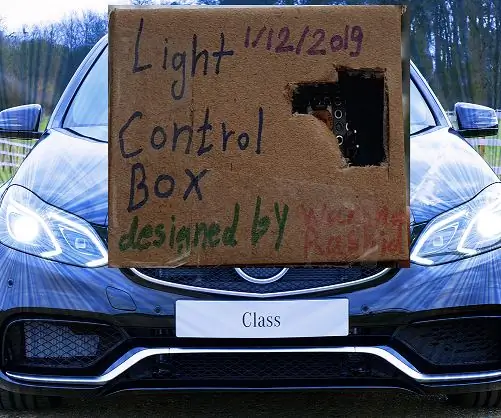
Sistem auto de iluminare auto: hei băieți, mașina modernă vine cu sistem automat de iluminare auto, ceea ce înseamnă că farurile se aprind și se sting automat depinde de lumina ambientală, astfel încât atunci când se întunecă sau când conduceți în tanel, luminile se vor aprinde automat. chiar m-am gândit să schimb
HeadBot - un robot de auto-echilibrare pentru învățarea și extinderea STEM: 7 pași (cu imagini)

HeadBot - un robot de auto-echilibrare pentru învățarea și extinderea STEM: Headbot - un robot de două picioare înălțime, auto-echilibrat - este ideea echipei South Eugene Robotics (SERT, FRC 2521), o echipă competitivă de robotică de liceu din FIRST Concurs de robotică, din Eugene, Oregon. Acest popular robot de divulgare face ca
Cum să creați un robot de auto-echilibrare imprimat 3D controlat de la distanță: 9 pași (cu imagini)

Cum să creați un robot de auto-echilibrare imprimat 3D controlat de la distanță: Aceasta este o evoluție a versiunii anterioare a robotului B. 100% SURSA DESCHISĂ / robot Arduino. CODUL, piesele 3D și dispozitivele electronice sunt deschise, așa că nu ezitați să îl modificați sau să creați o versiune imensă a robotului. Dacă aveți îndoieli, idei sau aveți nevoie de asistență, faceți-vă
Cum să dezasamblați un computer cu pași și imagini ușoare: 13 pași (cu imagini)

Cum să dezasamblați un computer cu pași și imagini ușoare: Aceasta este o instrucțiune despre cum să dezasamblați un computer. Majoritatea componentelor de bază sunt modulare și ușor de îndepărtat. Cu toate acestea, este important să fiți organizat în acest sens. Acest lucru vă va ajuta să nu vă pierdeți piese și, de asemenea, să faceți reasamblarea
[Arduino Robot] Cum se realizează un robot de captură de mișcare - Thumbs Robot - Servomotor - Cod sursă: 26 de pași (cu imagini)
![[Arduino Robot] Cum se realizează un robot de captură de mișcare - Thumbs Robot - Servomotor - Cod sursă: 26 de pași (cu imagini) [Arduino Robot] Cum se realizează un robot de captură de mișcare - Thumbs Robot - Servomotor - Cod sursă: 26 de pași (cu imagini)](https://i.howwhatproduce.com/images/001/image-1599-93-j.webp)
[Arduino Robot] Cum se realizează un robot de captură de mișcare | Thumbs Robot | Servomotor | Cod sursă: Robot Thumbs. S-a folosit un potențiometru al servomotorului MG90S. Este foarte distractiv și ușor! Codul este foarte simplu. Este doar în jur de 30 de linii. Arată ca o captură de mișcare. Vă rugăm să lăsați orice întrebare sau feedback! [Instrucțiuni] Cod sursă https: //github.c
